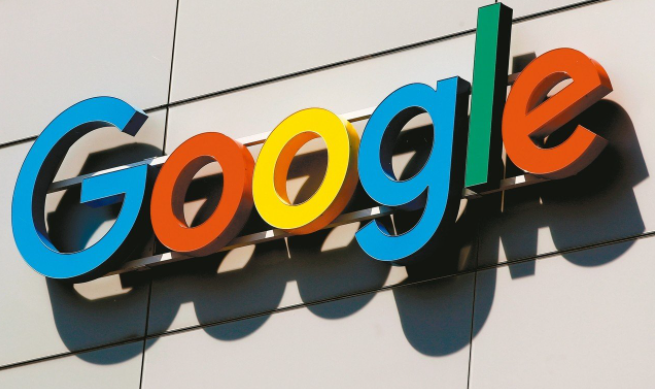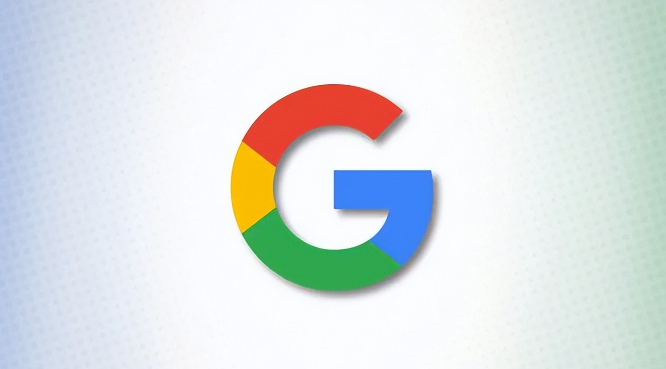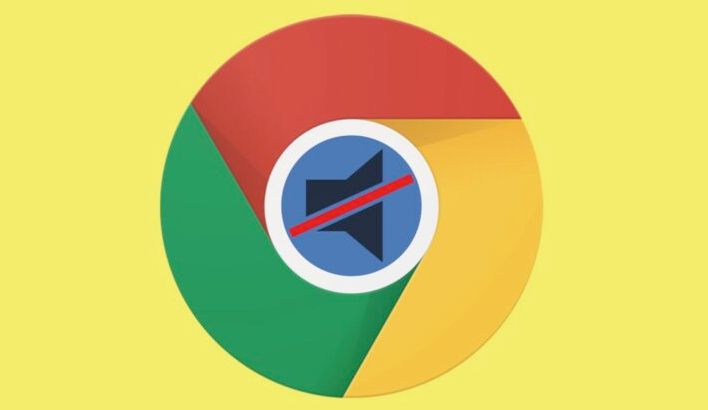详情介绍

1. 清理与禁用插件:在Chrome浏览器中,点击右上角的三个点,选择“更多工具”,再点击“扩展程序”,进入插件管理页面。对于那些长期未使用或者功能重复的插件,可点击“移除”按钮将其卸载,减少插件在后台占用系统资源。若某些插件暂时不需要使用,可在扩展程序页面中取消勾选,禁用这些插件,避免其占用资源导致卡顿。例如,一些只在特定网站才会用到的插件,在不需要访问该网站时就将其禁用。
2. 更新插件版本:在扩展程序页面中,若有插件显示有可用的更新,应及时进行更新。因为插件开发者可能会在更新中修复性能问题或者优化资源使用,使插件运行更加流畅。部分旧版的插件可能在新版Chrome中存在内存泄漏等问题,而开发者通常会在更新中修复此类故障,所以建议定期(如每月或每季度)查看已安装插件的更新情况。
3. 调整插件设置:有些插件有自定义的设置选项,可根据实际情况进行调整。比如,某些视频增强插件可以设置只对特定视频格式或者特定网站生效,避免在所有情况下都运行插件功能,减少资源消耗。同时,清理插件的缓存数据也可能有助于解决卡顿问题,在扩展程序页面中,点击插件详情里的“清除缓存”按钮(如果有),可以删除插件存储的临时数据,释放内存空间。
4. 管理浏览器标签页:过多的浏览器标签页不仅会占用大量的内存,还可能导致插件在这些标签页上重复加载,进而影响性能。养成定期关闭无用标签页的习惯,当不再需要某个网页时,点击“叉”关闭它。此外,还可以通过安装一些专门的标签页管理插件,如“OneTab”,它可以将多个标签页合并为一个列表,释放大量内存,同时也方便随时切换查看之前打开的网页。
5. 利用辅助插件优化:虽然Chrome本身已经对插件进行了一定的性能优化和安全监测,但还可以通过安装一些专注于性能优化的辅助插件来进一步提升整体效果。例如,“The Great Suspender”这款插件可以在设定的时间间隔后,自动暂停那些长时间未使用的标签页中的插件,当再次切换到该标签页时,插件会自动恢复工作,既保证了正常使用,又节省了大量内存资源,有效提升了浏览器的响应速度和稳定性。
6. 检查系统资源占用:按`Ctrl + Shift + Esc`组合键打开任务管理器,在“进程”选项卡中找到并查看与Chrome相关的进程,如“Chrome”和“Chrome Renderer”等。若发现某个插件对应的进程占用CPU或内存过高,可尝试结束该进程,看是否能解决卡顿问题。若经常出现某个插件进程占用资源过高的情况,可能需要进一步检查该插件是否存在问题,如是否需要更新或卸载重装。